Microsoft Office 自带一个默认启用的功能,叫做“从上次中断的地方继续”。有些人觉得它很方便,但也有人不太喜欢。如果你希望禁用这个功能,可以通过修改注册表来实现。
正如其名称所示,“从上次中断的地方继续”功能会让你回到上次关闭文档时的位置。 例如,如果你在 Word 文档的第 32 页关闭了程序,那么下次打开文档时,你将直接回到第 32 页,并且光标也会停留在同一位置。
然而,Microsoft 并没有提供在 Office 套件中直接禁用此功能的简便方法。 你需要通过修改注册表来实现这个目的。
重要提示:注册表编辑器是一个强大的工具。不当使用可能会导致系统不稳定,甚至无法启动。 这是一个相对简单的操作,只要你按照说明进行,就不会遇到问题。不过,如果你以前没有使用过注册表编辑器,请在开始前学习如何使用它。在进行任何更改之前,请务必备份注册表和你的计算机!
首先,按 Windows 键 + R 打开“运行”窗口。 然后,输入 Regedt32.exe 并点击“确定”。
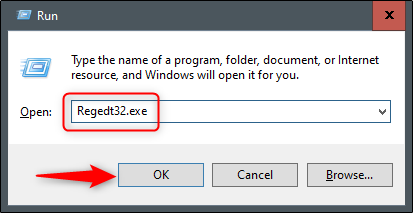
这将打开注册表编辑器。接下来,导航到以下路径:
HKEY_CURRENT_USER\Software\Microsoft\Office\16.0\Word\Reading Locations
请注意,“16.0”部分可能因你的 Office 版本而异。 如果你使用的是 Office 2013,则应查找“15.0”。
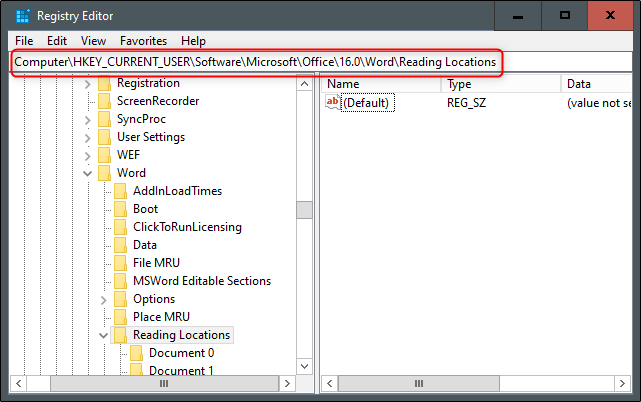
在这里,你会找到“从上次中断的地方继续”功能的键。 如果你删除这个键,它只能暂时失效。 因为这个键会自动重新生成,所以下次重启计算机后,它会再次出现。
要彻底禁用它,请右键单击“阅读位置”文件夹,然后从下拉菜单中选择“权限”。
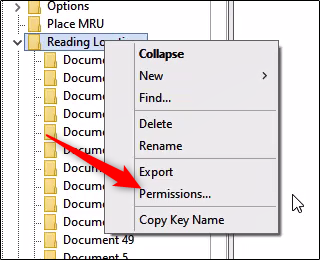
将出现“读取位置的权限”窗口。 点击“高级”按钮。
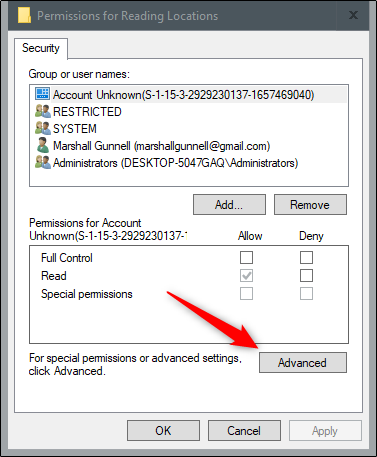
此时会弹出“读取位置的高级安全设置”对话框。 在底部,勾选“使用可从此对象继承的权限条目替换所有子对象权限条目”旁边的复选框。
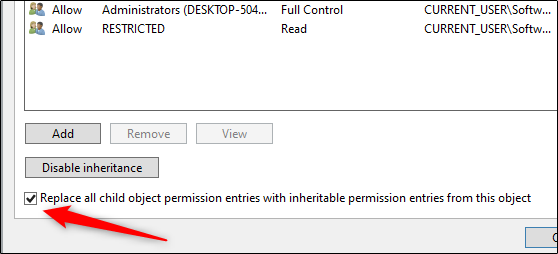
点击“应用”,系统会显示一条安全消息。 阅读消息后,点击“是”继续。
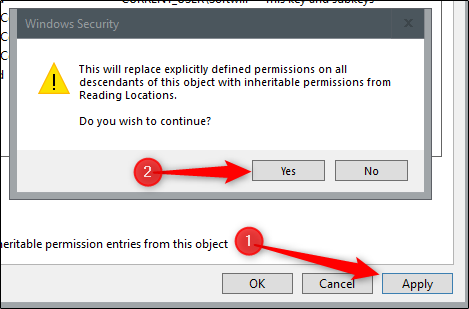
现在,你可以点击“确定”并关闭注册表编辑器。
为了确保功能已被禁用,请重启电脑并打开 Word。